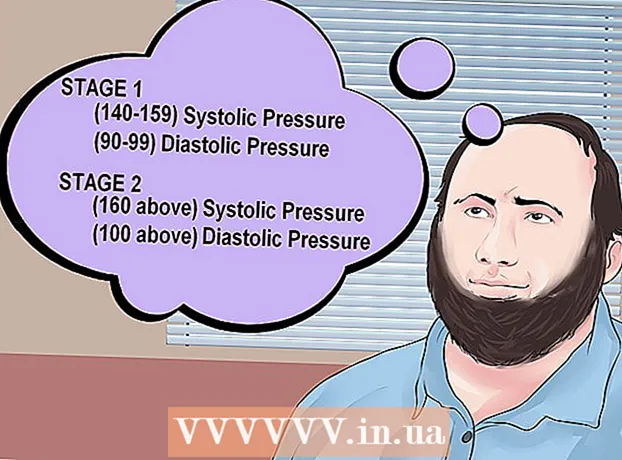Müəllif:
Lewis Jackson
Yaradılış Tarixi:
9 BiləR 2021
YeniləMə Tarixi:
1 İyul 2024

MəZmun
Bu wikiHow sizə şəkilləri bir yerdən necə kopyalayıb Windows / Mac kompüterinizdə, eləcə də iPhone, iPad və ya Android mobil cihazınızda başqa yerə yapışdırmağı öyrədir. Bütün onlayn şəkillər kopyalanamaz. Başqasının şəklini onların icazəsi olmadan istifadə etmək, müəllif hüquqları qanunlarını poza bilər.
Addımlar
Metod 4-dən 1: Windows-da
Kopyalamaq istədiyiniz şəkli seçin:
- Şəkil: Əksər Windows tətbiqetmələrində klikləmək istədiyiniz şəkli tıklayaraq seçə bilərsiniz.
- Şəkil faylı: Yapışdırmaq üçün kopyalamaq istədiyiniz kompüterdəki foto sənədini vurun.
- Düyməni basıb saxlayaraq birdən çox sənəd seçə bilərsiniz Ctrl və seçmək istədiyiniz fotoya vurun.

Siçan və ya trackpad üzərində sağ vurun. Kompüterinizin parametrlərindən asılı olaraq trackpad istifadə edirsinizsə, trackpad-də iki barmağınızı basaraq və ya trackpad-in sağ tərəfindəki bir barmağınızı vuraraq sağ düyməni basa bilərsiniz.
Basın Kopyala və ya Şəkli kopyalayın (Şəkillər kopyalayın). Foto və ya sənəd kompüterin panosuna kopyalanacaqdır.
- Və ya basa bilərsiniz Ctrl+C. Bir çox tətbiqdə də vura bilərsiniz Redaktə edin Menyu çubuğunda (Düzenle) seçin və seçin Kopyala.

Şəkli daxil etmək istədiyiniz sənədi və ya məlumat sahəsini sağ vurun.- Fayl üçün şəkilləri kopyalamaq istədiyiniz qovluğu vurun.
Basın Yapışdır (Yapışdır). Şəkil siçan imleci mövqeyində sənəd və ya məlumat sahəsinə daxil ediləcək.
- Və ya basın Ctrl+V. Bir çox tətbiqdə də vura bilərsiniz Redaktə edin menyu çubuğunda seçin Yapışdır.
Metod 4-dən 2: Bir Mac-də

Kopyalamaq üçün lazım olan məlumatları seçin:- Şəkil: Əksər Mac tətbiqetmələrində klikləmək istədiyiniz fotonu vuraraq onu seçə bilərsiniz.
- Şəkil faylı: Yapışdırmaq üçün kopyalamaq istədiyiniz faylları seçin və ya birdən çox fayl qrupunu seçmək üçün ⌘ düyməsini basıb birdən çox sənəd seçə bilərsiniz.
Basın Redaktə edin menyu çubuğunda.
Basın Kopyala. Foto və ya fayl kompüterinizdəki panoya kopyalanacaq.
- Və ya basa bilərsiniz⌘+C. Siçanı və ya trackpad-i də sağ vurmaq olar. Mac'ınızda sağ siçan düyməsi yoxdursa, basın Nəzarət eyni zamanda vurun, sonra seçin Kopyala açılır menyuda.
Şəkli daxil etmək istədiyiniz sənədi və ya məlumat sahəsini vurun.
- Fayl üçün məlumatları kopyalamaq istədiyiniz qovluğu vurun.
Basın Redaktə edin menyu çubuğunda.
Basın Yapışdır. Şəkil siçan imleci mövqeyində sənəd və ya məlumat sahəsinə daxil ediləcək.
- Və ya basın ⌘+V. Siçanı və ya trackpad-i də sağ vurmaq olar. Mac'ınızda sağ siçan düyməsi yoxdursa, basın Nəzarət vurun, sonra seçin Yapışdır açılır menyuda.
Metod 3-dən 3: Bir iPhone və ya iPad-də
Kopyalamaq istədiyiniz şəkli seçin. Bunu etmək üçün bir menyu görünənə qədər fotoşəkildə uzun basın.
Basın Kopyala. Foto cihazdakı panoya kopyalanacaq.
Şəkli daxil etmək istədiyiniz sənəd və ya məlumat sahəsinə uzun basın.
- Şəkli daxil etmək istədiyiniz yer, məlumatları kopyaladığınızdan fərqli bir tətbiqdədirsə, digər tətbiqi açmalısınız.
Basın Yapışdır. Şəkil siçan imleci mövqeyində sənəd və ya məlumat sahəsinə daxil ediləcək. reklam
Metod 4-dən 4: Android-də
Kopyalamaq istədiyiniz şəkli seçin. Bunu etmək üçün bir menyu görünənə qədər fotoşəkildə uzun basın.
Basın Kopyala. Foto cihazdakı panoya kopyalanacaq.
Şəkli daxil etmək istədiyiniz sənəd və ya məlumat sahəsinə uzun basın.
- Şəkil qoymaq istədiyiniz yer, məlumatları kopyaladığınızdan fərqli bir tətbiqdirsə, digər tətbiqi açın.
Basın Yapışdır. Şəkil siçan imleci mövqeyində sənəd və ya məlumat sahəsinə daxil ediləcək. reklam
Məsləhət
- İnternetdə tapdığınız şəkillərin şəxsi istifadəsi, müəllif hüquqları qanunlarını poza bilər.
- İstifadə etdiyiniz şəkillərə mənbəyi daxil etdiyinizə əmin olun.